質問と回答 (Q&A) は、音声および/またはチャットでの単一のレスポンスによって、ユーザーからの問い合わせに回答するシナリオに対応します。これらは、ビジネスの営業時間や連絡先などの簡単な問い合わせを設定するのに使用されます。音声モードとメッセージ モードでは、異なる動作が定義されます。つまり、よくある質問と回答や SmartAssist の動作を、電話とチャットのそれぞれのチャネルで個別に設定できます。Q&A には以下のような属性があります:
- プライマリ質問 — これは、顧客が通常の問い合わせに使用する質問です。例:あるアウトレットへの行き方を尋ねる顧客からの、「サウスビーチのアウトレットにはどのように行けばいいですか?」
- 代替の発話 — 「サウスビーチ アウトレットはどこにありますか?」 のような代替の発話を追加して、プライマリ質問を増やすことができます。
- エクスペリエンス — エクスペリエンスとは、顧客が受ける対応のことです。SmartAssist がホストするコンタクト センターへのアクセスに使用するインターフェイス (音声またはチャット) に応じて、設定が異なります。
- チャット エクスペリエンス — Web サイト上のウィジェットなどのチャット メディアを介して SmartAssist にアクセスした際に、顧客が得るエクスペリエンスです。
- 通話エクスペリエンス — 顧客が電話回線を介して SmartAssist にアクセスした際に受けるエクスペリエンスです。
質問と回答を追加
Q&A を追加するには、以下の手順に従います:
- 有効な信用情報を使用して、SmartAssist にログインします。
- デフォルトでは、ライブ ボード が表示されます。左側のペインで [ユースケース] をクリックします。
- 「ユースケース」ページでは、デフォルトで [Q&A] タブが選択されています。
- [+ 新しいユースケース] > [新規Q&A] をクリックします。
- [プライマリ質問] フィールドで、ユースケースを追加します。これはユーザーが回答を求めている質問です。
- [カテゴリ] フィールドに、カテゴリを入力するか、リストからカテゴリを選択します。これにより、Q&A が整理され管理しやすくなります。
- [保存して終了] をクリックします。
- 他の Q&A を追加するには、[さらに追加] をクリックします。
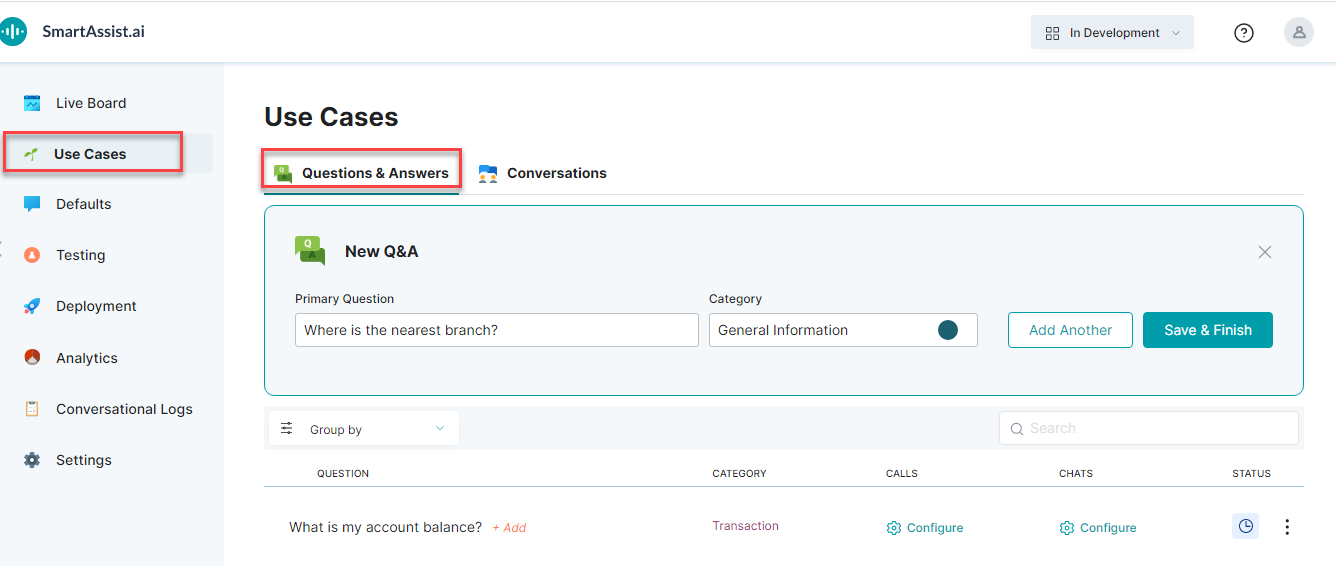
質問と回答のエクスペリエンス を設定する
プライマリ質問を追加した後、設定を完了させることができます。Q&A を設定するには、以下の手順に従います:
- [ユースケース] ページでは、[質問と回答] タブで、追加されたプライマリ質問のリストを見ることができます。
- それぞれの質問の [設定] リンクをクリックして、通話 およびチャット エクスペリエンスのレスポンスを定義します。
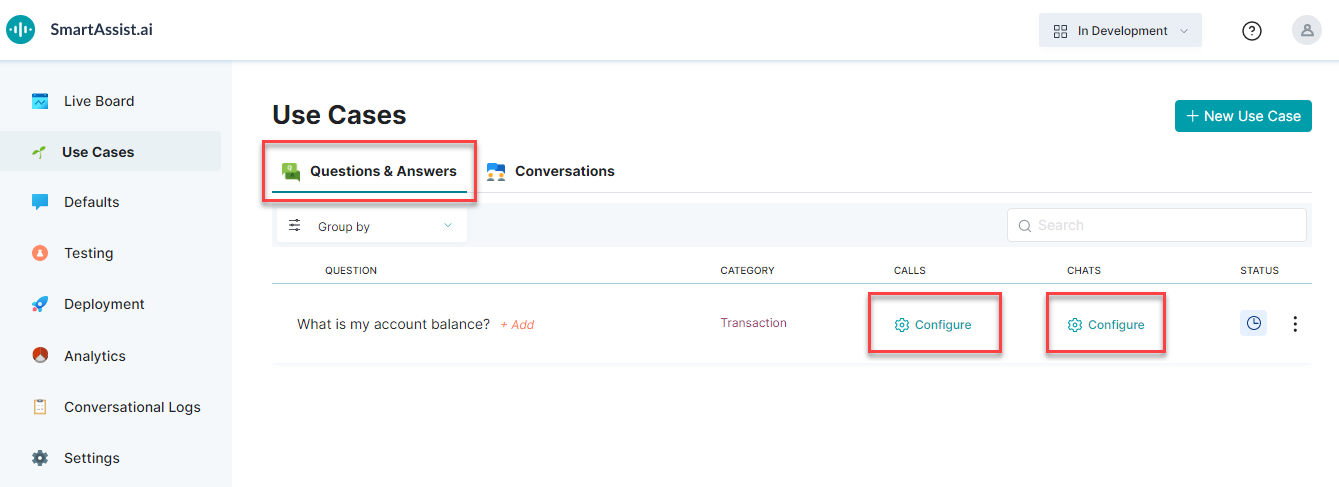
- 通話エクスペリエンスの場合、[通話] 列の設定リンクをクリックし、ユーザーが通話インターフェイスで聞くレスポンスを入力します。
- [保存] をクリックします。
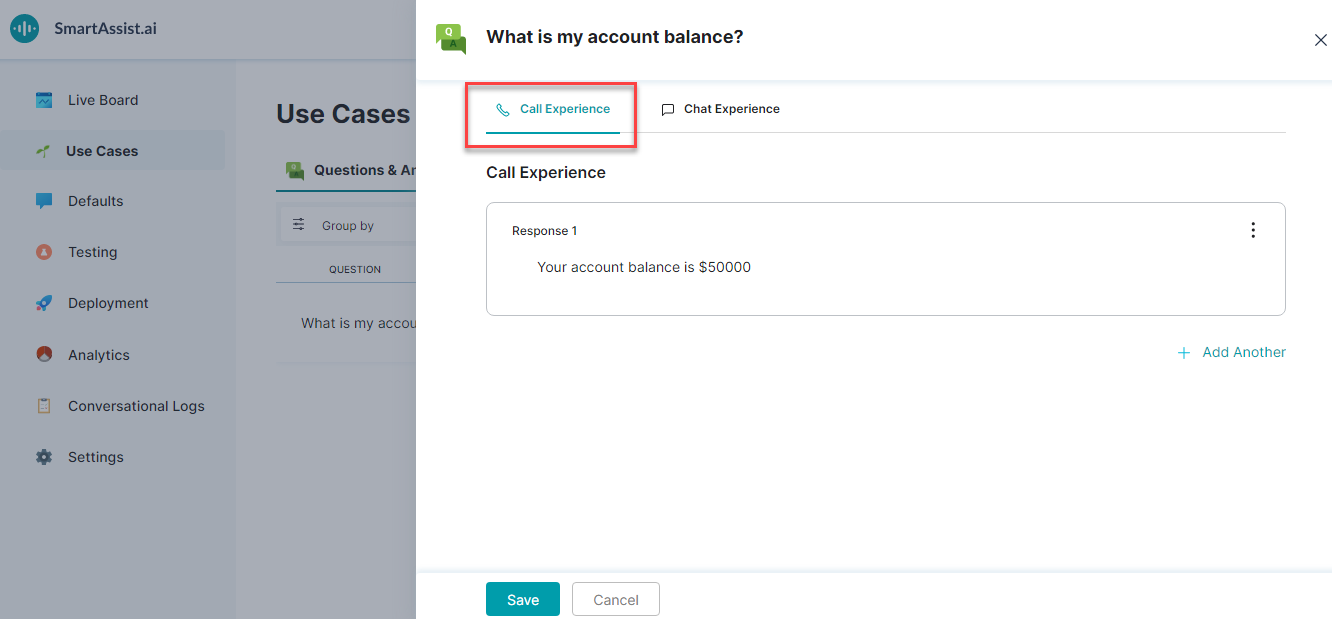
- チャット エクスペリエンスの場合、[チャット] 列の設定リンクをクリックし、ユーザーがチャット インターフェイスで受信するレスポンスを入力します。
- [保存] をクリックします。
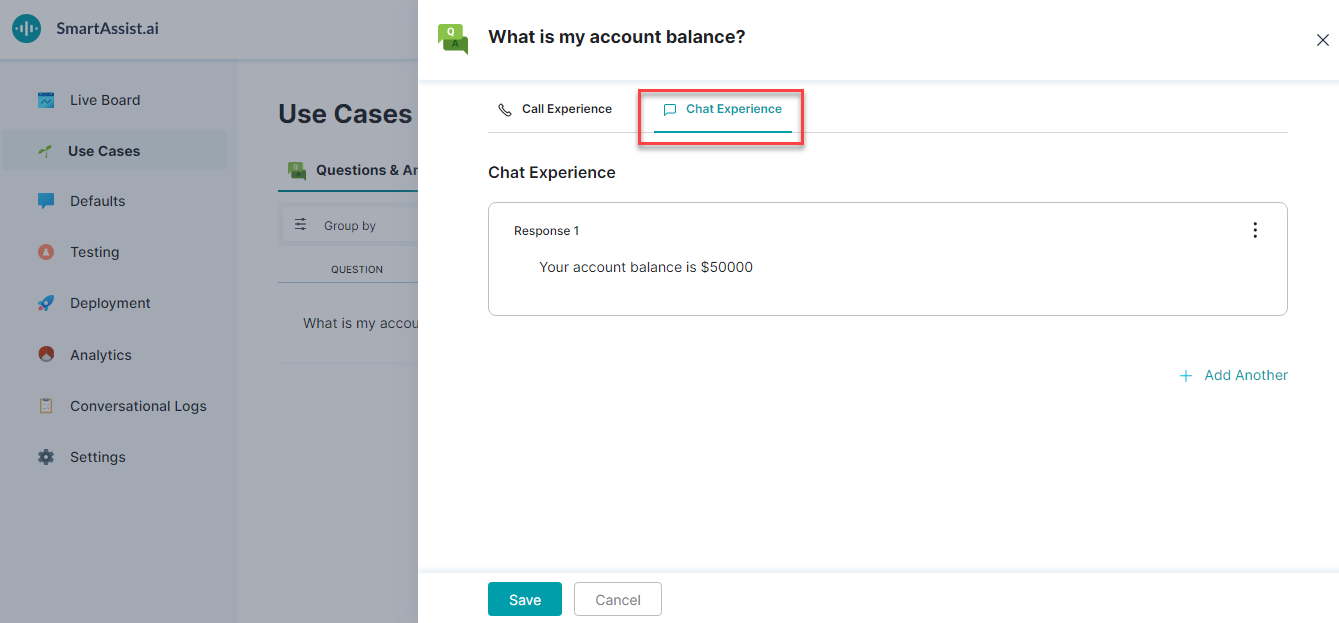
追加設定
Q&A のリスト表示ページから、以下の操作を行うことができます:
- [グループ化] オプションを使用して、質問をカテゴリまたは状態に基づいてグループ化します。
- [検索] オプションを使用して、特定の質問を検索します。
- プライマリ質問の [+ 追加] リンクをクリックして、ユーザーがこの情報を要求する別の方法である複数の [代替の発話] を追加します。
- [カテゴリ] をクリックして、質問が属するカテゴリを変更します。
- [その他] (縦の省略記号) アイコンをクリックして、レスポンスを編集したり、質問を削除したりします。